在使用电脑时,有时会遇到无法读取U盘的问题,这可能会给我们的工作和生活带来困扰。本文将介绍如何通过使用命令来修复电脑上无法读取U盘的问题。
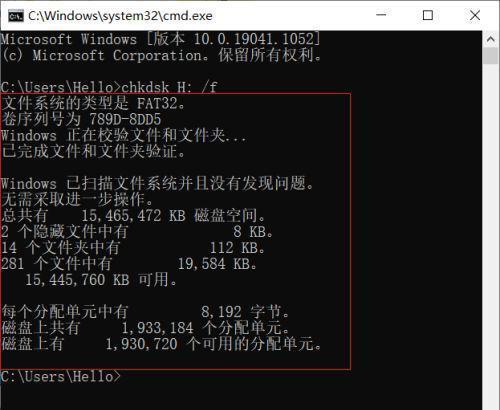
检查USB接口连接状态
请检查U盘是否正确插入到电脑的USB接口中,确保插入牢固,没有松动。如果发现插口松动或损坏,建议更换其他USB接口。
重启电脑
有时候,电脑的USB接口可能出现临时故障,重启电脑可以尝试解决问题。点击“开始”按钮,选择“重新启动”,等待电脑重新启动完成。
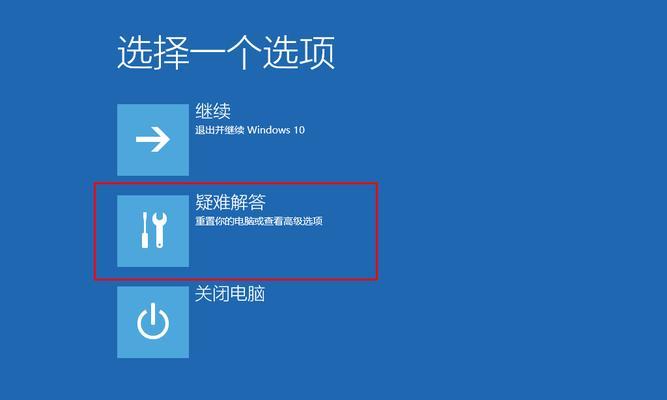
使用磁盘管理工具
打开计算机管理界面,找到磁盘管理工具。在磁盘管理中可以查看到连接到电脑的所有存储设备,包括U盘。如果U盘没有显示出来,可能是因为没有被分配驱动器号码。
使用磁盘管理命令
在命令提示符窗口中输入“diskpart”命令,然后输入“listdisk”命令列出所有磁盘。找到对应U盘的磁盘号码,比如“Disk2”。
选择U盘
在命令提示符窗口中输入“selectdisk2”(磁盘号码根据实际情况而定),选择要操作的磁盘。
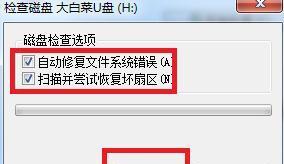
清除分区表
输入“clean”命令,清除U盘的分区表。请注意,此操作将删除U盘上的所有数据,请谨慎操作。
创建新分区
输入“createpartitionprimary”命令,创建新的主分区。
选择新分区
输入“selectpartition1”,选择刚刚创建的新分区。
格式化分区
输入“formatfs=fat32quick”命令,快速格式化U盘为FAT32文件系统。
激活分区
输入“active”命令,激活U盘的分区。
分配驱动器号码
输入“assign”命令,为U盘分配一个可用的驱动器号码。
退出磁盘管理工具
输入“exit”命令,退出磁盘管理工具。
重新插拔U盘
重新插拔U盘,然后尝试在电脑上读取U盘是否恢复正常。
更新USB驱动程序
如果上述方法无效,可以尝试更新电脑的USB驱动程序,以确保与U盘的兼容性。
通过使用命令来修复U盘在电脑上无法读取的问题,我们可以尝试重新连接U盘、重启电脑、使用磁盘管理工具和更新USB驱动程序等方法来解决。希望本文的方法能够帮助到遇到这个问题的用户,使他们能够顺利读取U盘。


